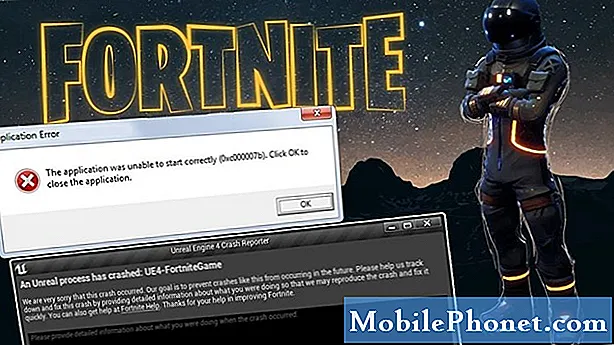
Indhold
- Hvorfor går Fortnite ned på Nintendo Switch?
- Fejlfinding af Fortnite-nedbrudsproblem på Nintendo Switch
- Foreslåede målinger:
- Få hjælp fra os.
Hvis du er en Fortnite-spiller, og du for nylig har oplevet, at spillet styrter konstant på din Nintendo Switch, kan det skyldes mindre fejl eller af mere alvorlige problemer. I denne artikel viser vi dig, hvordan du nemt løser nedbrudsproblemer til dette spil.
Hvorfor går Fortnite ned på Nintendo Switch?
Der er ingen enkelt grund til, at Fortnite kan gå ned på en given platform, i vores tilfælde her Switch. Nedenfor er nogle af de almindelige faktorer, der kan få spillet til at lukke uventet.
Uventet spilfejl.
Ethvert spil kan støde på fejl eller fejl, som nogle gange ikke forventes af udviklere. Dette kan igen medføre problemer såsom nedbrud. Indtil videre har Switch-versionen af Fortnite kun minimale fejl, så hvis dit spil fortsætter med at gå ned på dig indtil videre, så prøv at genstarte konsollen og se om det vil hjælpe.
Hvis intet ændres efter en genstart, skyldes problemet sandsynligvis noget andet.
Forbindelses- eller serverproblemer.
Udfald, planlagt eller ikke planlagt vedligeholdelse kan undertiden afbryde spillet og få det til at gå ned. Nogle brugere kan muligvis indlæse spillet i hovedmenuen, men efter oprindelig oprettelse af forbindelse til en multiplayer-session kan Fortnite pludselig afslutte eller gå ned.
Dette scenarie sker, selvom det er sjældent, fra tid til anden. Hvis din konsol ikke har et problem med at indlæse Fortnite og deltage i en online session, men problemet starter midt i dit spil, kan det skyldes et serverproblem.
I nogle tilfælde kan et problem med dit eget lokale netværk også få spillet til at gå ned, f.eks. Hvis internethastigheden er langsom, eller hvis forbindelsen fortsat afbrydes.
Firmwarefejl fra Nintendo Switch.
Nintendo Switch er en fantastisk spilplatform, men firmwaren er ikke perfekt. Nogle gange kan nye firmwareversioner skabe konflikt med spil, der får dem til at gå ned. Hvis Fortnite begyndte at gå ned, efter at du har installeret en systemopdatering til konsollen, har du muligvis en firmwarefejl ved hånden.
Problemer på grund af firmwarekodningsproblemer løses af programrettelser, så du bliver muligvis nødt til at vente på en ny opdatering for at rette op på, hvad der foregår.
Gemt spil er korrupt.
I nogle sjældne tilfælde kan Fortnite støde på en fejl på grund af beskadigede spildata. Afhængigt af problemet kan det være nyttigt at opdage og slette korrupte data ved hjælp af konsolens fejlrettelsesmekanisme. Hvis ikke, skal du muligvis returnere firmwaren til standardindstillingerne ved at foretage en fabriksnulstilling.
Fejlfinding af Fortnite-nedbrudsproblem på Nintendo Switch
Du bliver nødt til at udføre et sæt trin til fejlfinding for at løse dette problem i din ende.
- Kontroller for serverproblemer.
Før du foretager fejlfinding af din switch, skal du sørge for at kontrollere, om der er problemer på serversiden, der muligvis påvirker spillet lige nu.
Prøv at tjekke den officielle Fortnite Twitter-side for liveopdateringer og nyheder for nylige kendte bugs.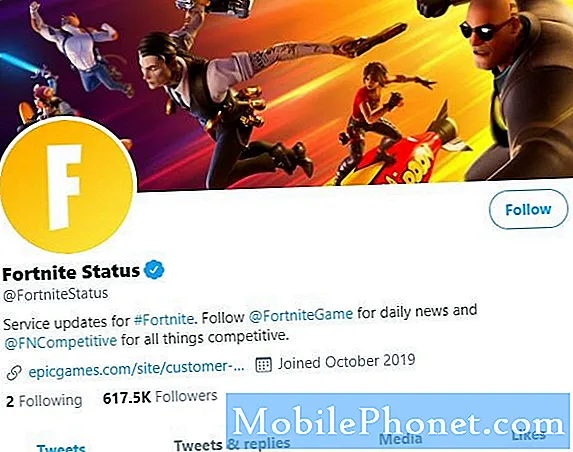
- Genstart din Nintendo Switch.
Opdatering af systemet ved genstart er typisk effektiv til at rette mindre fejl. For at slukke for konsollen skal du bare holde tænd / sluk-knappen nede i ca. 3 sekunder. Når strømindstillingerne vises, skal du vælge Sluk. Tænd konsollen igen, og kontroller, om problemet er.
Alternativt kan du tvinge genstart af konsollen ved at holde tænd / sluk-knappen nede i ca. 12 sekunder. Dette er nyttigt, hvis kontakten ikke reagerer eller ikke reagerer på nogen input.
- Installer spil- og systemopdateringer.
At holde dine Switch-spil og firmware opdateret er undertiden den eneste måde at rette kendte fejl på. Switch er indstillet til at opdatere systemet som standard, så alt hvad du skal gøre er at sikre, at du installerer nye spil- og systemversioner, når de kommer.
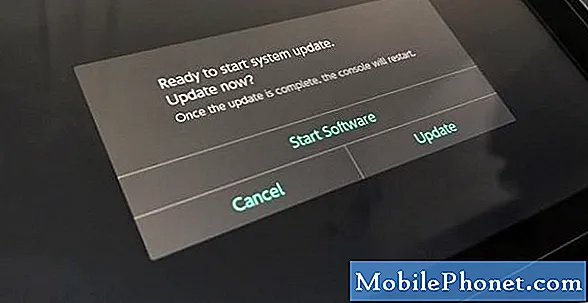
- Opdater konsolsystemets cache.
En dårlig systemcache kan nogle gange forstyrre nogle spil og få dem til at afslutte tilfældigt. Hvis Fortnite stadig går ned på dette tidspunkt, skal du opdatere systemcachen med disse trin:
-Gå til startmenuen.
-Vælg Systemindstillinger.
-Vælg System.
-Vælg formateringsindstillinger.
-Vælg Ryd cache.
–Vælg den bruger, som du vil rydde cachen for, og følg instruktionerne.
– Genstart din Nintendo Switch, og kontroller, om problemet er.
- Slet korrupte spildata.
På andre tidspunkter kan nogle andre data få apps eller spil til at stoppe med at fungere normalt. Du kan bede konsollen om at scanne for mulige korrupte data i systemet ved at følge disse trin:
-Gå til startmenuen.
-Vælg Systemindstillinger.
-Rul gennem indstillingerne til venstre, og vælg Datastyring.
-Vælg Manage Software på højre side.
Vælg derefter den software, du vil kontrollere.
-Vælg Kontroller for korrupte data.
- Geninstaller Fortnite.
Nogle gange kan du slette spillet ved at slette spillet og geninstallere det bagefter. Sørg for at prøve denne løsning, hvis Fortnite fortsætter med at afslutte alene. Her er trinene til at slette et spil:
- Fremhæv det spil, du vil slette, på startskærmen på din Nintendo Switch.
-Tryk på + knappen til højre Joy-Con for at åbne menuen Indstillinger.
-Vælg Manage Software fra menuen til venstre.
-Vælg spillet.
-Vælg Manage Software.
-Vælg Slet software.
-Vælg Slet igen, når du bliver bedt om at bekræfte.
Når du er færdig med at afinstallere det, kan du downloade Fortnite igen fra Nintendos websted.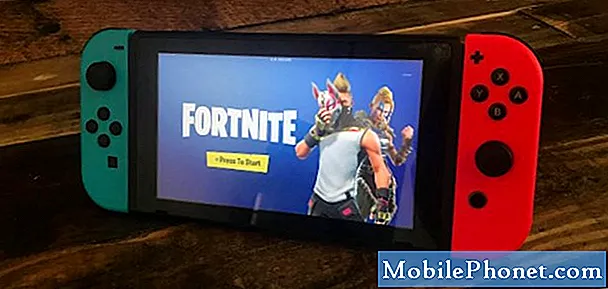
Gendan fabriksindstillinger.
Hvis ingen af ovenstående løsninger hjælper, skal du prøve at sætte konsolens firmwareindstillinger tilbage til standardindstillingerne. At foretage en fabriksindstilling af Nintendo Switch er en drastisk løsning og bør kun være en sidste mulighed. Efter denne nulstilling skal du konfigurere din konsol igen og downloade dine spil og apps igen.
Foreslåede målinger:
- Hvad skal jeg gøre, hvis GTA 5 ikke belastes eller fortsætter med at gå ned | PS4
- Sådan løses Civ 6 (Civilization 6) Crashing-problem på Nintendo Switch
- Sådan rettes Borderlands 3 Multiplayer vil ikke oprette forbindelse Xbox One
- Sådan løses Battlefield 5 Crashing-problem på Xbox One
Få hjælp fra os.
Har du problemer med din telefon? Du er velkommen til at kontakte os ved hjælp af denne formular. Vi prøver at hjælpe. Vi opretter også videoer til dem, der ønsker at følge visuelle instruktioner. Besøg vores TheDroidGuy Youtube Channel for fejlfinding.


